Coolmuster PDF Creator Pro Aide en ligne
Bienvenue dans le centre d’aide en ligne pour Coolmuster PDF Creator Pro ! Ici, vous pouvez obtenir des étapes détaillées, des questions fréquemment posées, ainsi que des informations détaillées sur ces produits. Si vous avez des questions ou des suggestions, vous pouvez laisser vos commentaires ici. Tout d'abord, vérifions ensemble les principales caractéristiques de Coolmuster PDF Creator Pro.
Caractéristiques clés
• Créez/créez facilement des fichiers PDF à partir de docx MS Word, texte, image, MOBI ePub, CHM et HTML.
• Conservez la mise en page et le contenu d’origine, y compris le texte, les images, les polices, la mise en forme, etc.
• Convertissez plusieurs fichiers en PDF simultanément dans un processus par lots en quelques clics.
• Personnalisez les paramètres PDF tels que la taille de la page, les marges du document et fusionnez même plusieurs fichiers PDF.

Configuration requise
OS: Windows 11, Windows 10, Windows 8, Windows 7.
Configuration matérielle minimale requise : processeur Intel ou AMD >750 MHz, 512 Mo ou plus de RAM, 1 Go d’espace libre au-dessus
Installation et désinstallation
Installation
Suivez les étapes ci-dessous pour installer ce logiciel sur votre ordinateur. C’est très simple.
* Cliquez sur le lien de téléchargement pour obtenir le fichier d’installation.
* Vous trouverez un fichier .exe sur votre ordinateur. Cliquez dessus et une fenêtre s’ouvre pour vous rappeler l’installation. Il suffit de suivre les instructions de l’interface pour continuer.
* Après l’installation, il y aura une icône de démarrage rapide sur votre bureau.
Désinstallation
Accédez au dossier d’installation dans lequel vous stockez le logiciel pour trouver l’icône uninst.exe. Appuyez dessus pour supprimer l’ensemble du logiciel de votre ordinateur.
Inscription
Dès que vous aurez commandé ce logiciel, votre boîte e-mail recevra une lettre contenant le code de licence et l’url pour télécharger la version complète. Vous pouvez soit supprimer la version d’essai et télécharger la version complète sur votre ordinateur, soit enregistrer directement le logiciel sur la version d’essai gratuite.
Pour enregistrer le logiciel, vous devez cliquer sur « Enregistrer » sur l’interface du logiciel pour accéder à l’interface de registre. Il vous demande de renseigner l’adresse e-mail et le code de licence de la licence. Veuillez noter que l’adresse e-mail doit être celle à laquelle vous avez acheté le logiciel.
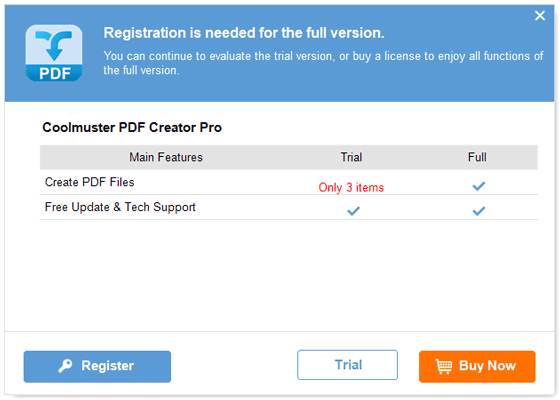
Après avoir enregistré le logiciel, il vous suffit de redémarrer le logiciel pour découvrir toutes ses fonctions par vous-même.
